![]() Neste pequeno artigo vamos abortar a configuração de grupos para a ferramenta Openfire. Estes grupos auxiliam na organização e identificação de pessoas através dos aplicativos de comunicação integrados à ferramenta Openfire, com por exemplo o “Spark” (aplicativo cliente oficial do Openfire), utilizado para Windows e Linux e o “Xabber“, aplicativo bem interessante utilizado para se conectar ao Openfire pelo celular. Através desta configuração, será possível identificar pessoas em seus vários segmentos e grupos dentro do comunicador.
Neste pequeno artigo vamos abortar a configuração de grupos para a ferramenta Openfire. Estes grupos auxiliam na organização e identificação de pessoas através dos aplicativos de comunicação integrados à ferramenta Openfire, com por exemplo o “Spark” (aplicativo cliente oficial do Openfire), utilizado para Windows e Linux e o “Xabber“, aplicativo bem interessante utilizado para se conectar ao Openfire pelo celular. Através desta configuração, será possível identificar pessoas em seus vários segmentos e grupos dentro do comunicador.
CONSIDERAÇÕES
Vamos levar em consideração que já possua a ferramenta Openfire instalada em um servidor, e que a mesma já esteja configurada e integrada ao Active Directory de sua rede. Caso não possua o Openfire instalado, acesse nosso artigo “Instalando servidor Openfire no Linux“.
1) CONFIGURANDO GRUPOS.
Através de nosso artigo de instalação da ferramenta Openfire mencionado nas considerações deste artigo, solicitamos naquela ocasião a criação de um novo grupo para integração dos usuários do Active Directory com a ferramenta Openfire, possibilitando assim que os usuários daquele grupo tivessem acesso a utilização do serviço.
Neste novo artigo, vamos solicitar a criação de novos grupos. Estes novos grupos irão representar os determinados setores e segmentos que desejamos criar, como por exemplo: TI, FINANCEIRO, RH etc… O detalhe fundamental deste artigo, é que os membros destes novos grupos também precisam ser membros do grupo principal configurado na instalação da ferramenta Openfire, caso contrário, não será possível visualiza-los através da ferramenta dentro do comunicador.
Acesse seu servidor controlador de domínio e crie os grupos desejados, você é livre para definir os grupos de sua organização. Defina os grupos de acordo com a logística, hierarquia ou rotinas de sua empresa.
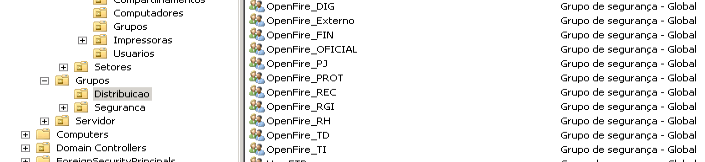
Feito isso, precisamos configurar nosso servidor Openfire para entender a utilização dos grupos. Para isso, acesse o servidor Openfire, vá até o menu Usuários/Grupos > Aba Grupos e pesquise no campo “Pesquisar por Nome” o nome do grupo criado.
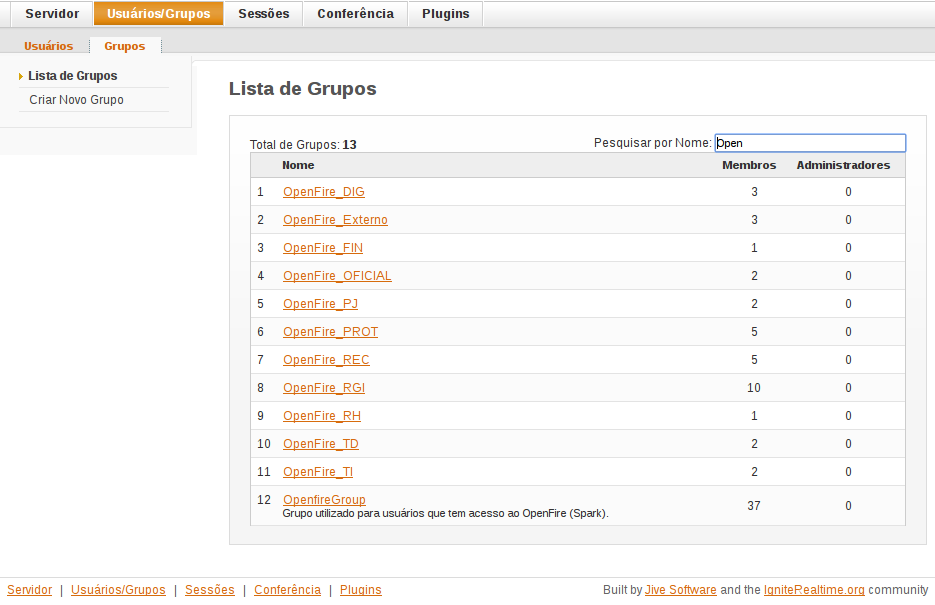
Clique no grupo desejado e será direcionado para uma nova tela chamada “Editar Grupo“. Nesta tela localize a opção “Compartilhamento da Lista de Contatos” e ative a opção “Ativar o compartilhamento da lista de contatos de grupo“. No campo “Digite o nome da lista de contatos de grupo“, digite o nome apresentável para ser visualizado dentro do comunicador. Em “Share group with” selecione a opção “Todos os usuários“. Feito isso, clique no botão “Salvar as configurações da lista de contatos“.
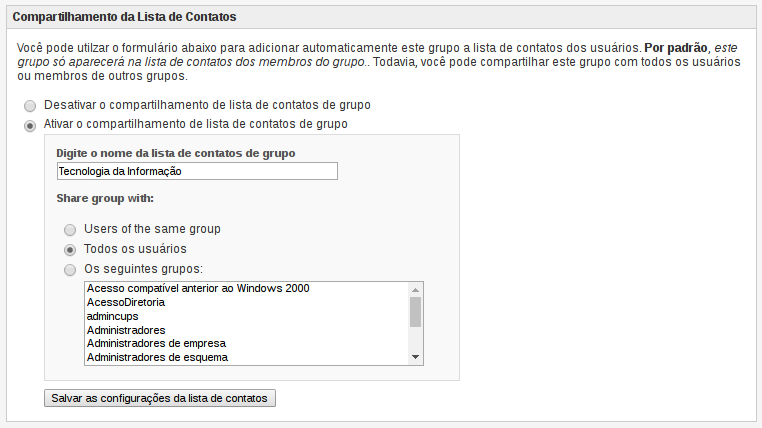
Realize o mesmo procedimento para todos os grupos criados. Após as configurações mencionadas, reinicie o serviço do Openfire e acesse os comunicadores. Será possível notar que agora os usuários estarão separados por grupos.
CONCLUSÃO
Neste artigo mostramos de uma maneira simples e objetiva a utilização de grupos de identificação utilizando o Openfire.
Se você gostou deste post e através dele pude lhe ajudar, o que acha de aproximarmos nosso contato? Siga meu blog e me adicione no Linkedin, aproveite para classificar algumas das minhas competências/recomendações, este simples gesto faz toda a diferença.
Att,
SysAdmin










3 respostas
Olá. tive o mesmo problema. como reseto essa senha?
Poderia me ajudar?
Eu fiz o seguinte, eu tinha configurado corretamente, estava funcionando normal, mas ai eu alterei a senha do Administrador do meu ad, ae agora não consigo mais acessar o openfire.
Alguma dica para eu conseguir acessar novamente?
Fala Douglas! Cara também já fiz isso, a forma mais rápida de resolver o problema é voltar a senha que estava e seu Openfire voltará a vida, depois de fazer isso utilize uma outra conta para autenticação do Openfire, desta forma não irá depender da conta administrador, caso venha a mudar a senha por segurança.